Recicle Bin/basura consejos
- 1 reciclar Bin (Windows)
- 1.1 recuperar archivos de papelera de reciclaje
- 1.2 ocultar papelera de reciclaje
- 1.3 restaurar papelera de reciclaje
- 1.4 papelera de reciclaje vacía de
- 2 papelera (Macintosh)
- 2.1 fuerza Vaciar papelera en Mac
- 2.2 recuperar archivos borrados en Mac
- 2.3 la basura Mac
- 2.4 deshacer Vaciar papelera Mac
- 3 reciclar Bin/basura para otros dispositivos
La mejor manera de restaurar la papelera de reciclaje
Para arrancadores u otros usuarios perdiendo el reciclaje bin en el escritorio puede causar pánico. Sin embargo, es normal perder la papelera de reciclaje pero el peor caso es perder valiosos archivos. Hay algunas prácticas comunes que pueden llevar a perder de la papelera de reciclaje y archivos en la papelera de reciclaje. Cuando usted necesita un escritorio limpio, puede eliminar accidentalmente la papelera de reciclaje desde el escritorio por lo tanto se oculta el icono. También cuando borrar algunos archivos inútiles del reciclaje bin, puede eliminar algunos archivos vitales sólo para darse cuenta tarde. En otra ocasión, un sistema operativo corrupto puede conducir a la pérdida de archivos en el reciclar.
Lo más importante, el icono de papelera de reciclaje puede ser restaurado atrás al escritorio. Por otra parte, los archivos perdidos de la papelera de reciclaje todavía pueden ser recuperados en su forma original en su ubicación anterior usando el software de recuperación de datos correcto.
Cómo hacer reaparecer de papelera de reciclaje en el escritorio
Puede desaparecer tu papelera de reciclaje desde el escritorio con el número de los siguientes factores. Puede deberse a un virus, puede quitar herramienta de limpieza del mercado de accesorios o borrado accidental. Es alentador; se puede recuperar en su ubicación original. Hay un número de pasos a seguir para hacer que reaparezca otra vez.
Paso 1
Haga clic en el menú de inicio en le barra de tareas
Se trata de los pasos básicos para los individuos con windows vista.
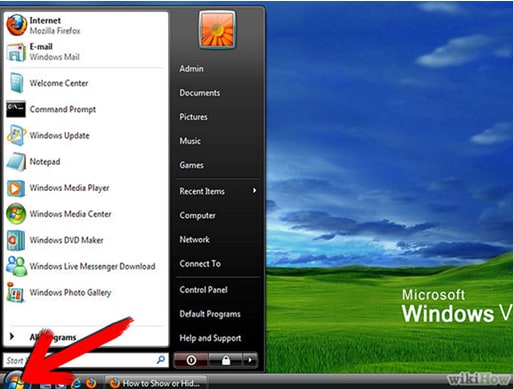
Para las personas con Windows 8 y Windows 7, deberá buscar los iconos del escritorio y luego seguir adelante seleccione Mostrar u ocultar iconos comunes en el escritorio. Allí después se continúa con el paso 4
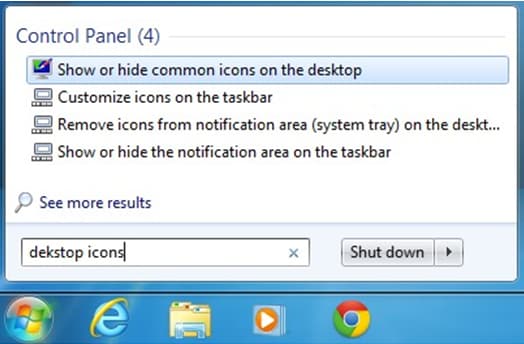
Step2
Seleccione panel de control
A su derecha hay un panel de control, haga clic en él y esperar a otras características que se mostrará. Verás como esto aparece.
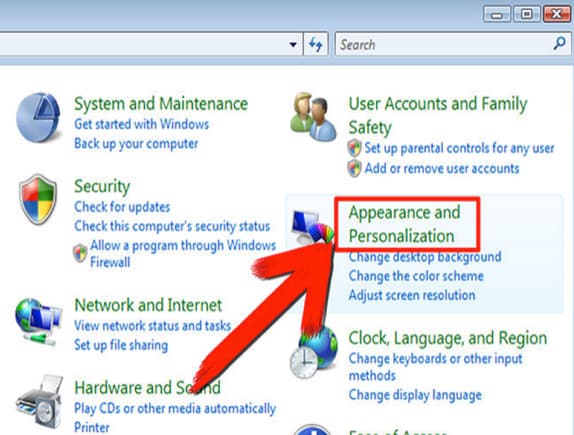
Paso 3
Seleccione Personalización
De apariencia y personalización, ir a personalizar a la derecha. Proyectará como este aparece en el ordenador.
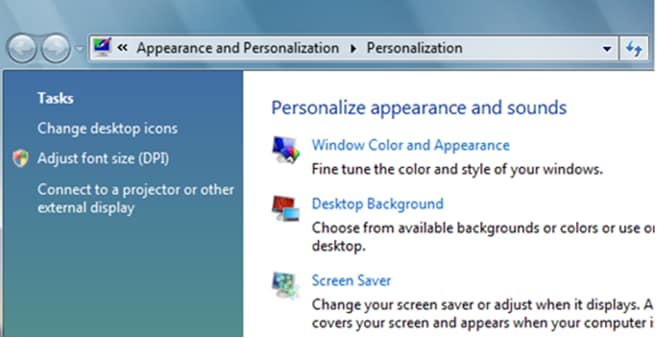
Paso 4
Ir a cambiar los iconos del escritorio
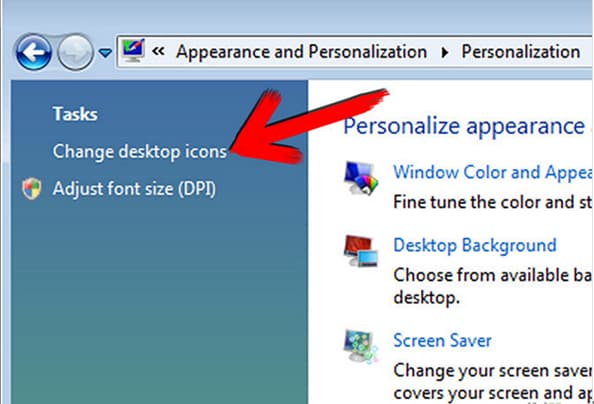
Un cuadro de diálogo aparecerá en su lado derecho. Usted verá un icono en el escritorio el cambio aparece, haga clic en él.
Paso 5
Papelera de reciclaje seleccione
Go para cambiar caja de icono en el escritorio y luego selecciona la papelera de reciclaje para agregar a su escritorio de su elección. Aquí podrá ver una pantalla como esta
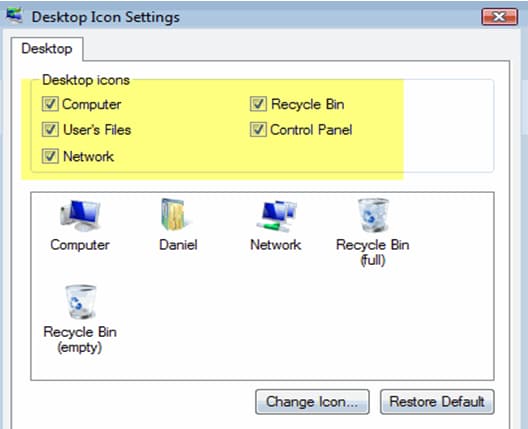
Usted puede escoger una papelera de reciclaje completo o un vacío. También hay un cuadro de diálogo cambio reciclar bin icono en caso de que no te gusta el icono anterior.
Cómo que recupera archivos borrados desde el reciclaje Bin
Si accidentalmente borrado archivos vitales, no hay motivo de alarma. La papelera de reciclaje todavía tiene sus archivos por lo tanto; es fácil de restaurar con ventana. Pero si usted fue a vaciar la papelera de reciclaje, no encontrará los archivos en la papelera de reciclaje así se necesita presentar software de recuperación para regresar. Aquí están los pasos sencillos para recuperar archivos borrados de reciclan en ventana
En primer lugar, haga doble clic en el icono de papelera de reciclaje para abrir. Luego identifique y seleccione todos los archivos que necesita restaurar. Después de eso, seleccione el lugar adecuado donde desea los archivos restaurados que se encuentra. Haga clic en la ubicación y haga clic en restaurar. Relajarse, que archivos puede ser restaurados y usted los encontrará en la ubicación seleccionada. El tiempo necesario para restaurar los archivos depende de la velocidad de su computadora y el tamaño de archivos siendo restaurado.
El mejor Data Recovery de recuperación de datos herramienta-Wondershare
Individuos y las empresas incluso temen perder datos vitales. Actualmente, la mayoría de la información se almacena en los equipos sin embargo; dicha información no está generalmente respaldada. Así la pérdida de datos importantes puede causar grave pánico entre los usuarios. Para hacer frente a este tipo de situaciones, se han inventado una serie de herramientas de recuperación de datos. Si usted está buscando el más eficiente y de alta calidad software, no mirar más.
herramienta de recuperación de datos de Wondershare es una impresionante herramienta para recuperar cualquier tipo de pérdida de datos. Desde dispositivos de almacenamiento secundario (incluyendo y no limitado a discos duros, flash drives, tarjetas SD) para teléfonos móviles con cámaras digitales. Este software es fácil de usar y principiantes o entrantes pueden utilizarla sin dificultad. También posee una buena interfaz, haciéndola más fácil para el usuario navegar siempre que necesite.
Este software de recuperación está diseñado para servir a todos los usuarios teniendo en cuenta las habilidades de la computadora. En hay dos tipos de utilidad de recuperación; Asistente y el modo estándar. Modo Asistente está específicamente diseñado para personas sin mucho conocimientos de informática para recuperar datos perdidos. El modo estándar está diseñado para usuarios avanzados. Contiene cuatro módulos de recuperación; perdido el archivo de recuperación, reanudar la recuperación, recuperación de la partición y la recuperación de archivos raw.
Cómo recuperar datos utilizando el Software de recuperación de archivo Wondershare
Paso 1
Elegir los tipos de archivo que desea recuperar
Aquí se requiere para seleccionar los tipos de archivos que desea recuperar que lo foto, correos electrónicos, audios o video. También se puede seleccionar la opción todos, si quieren todos los archivos perdidos a recuperar. Llegar a un acuerdo con lo que desea continuar al paso siguiente.
Paso 2
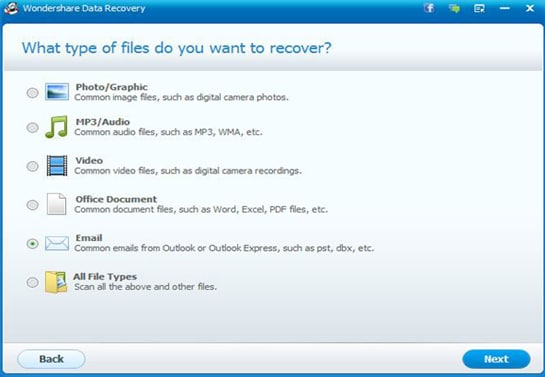
Seleccione la ubicación donde los eliminados archivos donde inicialmente eliminado
En este punto, seleccione el área donde usted los elementos anteriormente eliminados. Seleccionar la papelera de reciclaje si se vacía el reciclaje. Si usted no está seguro donde se produjo la pérdida de datos, puede elegir el ordenador como el lugar para activar la herramienta de recuperación recuperar sus archivos.
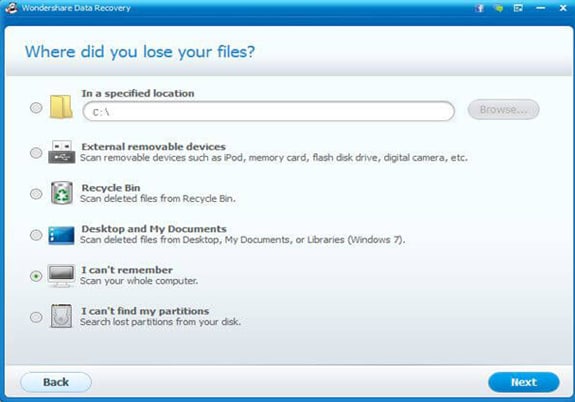
Luego seleccione siguiente para continuar con el siguiente paso.
Paso 3
Elija Activar escaneo profundo
Activar el escaneo profundo dar a la herramienta de recuperación de la mayor oportunidad posible de recuperar todos los archivos perdidos. El proceso puede tardar varios minutos, dados el número de archivos necesarios para que se analicen. Seleccione iniciar para iniciar el proceso de escaneo profundo.
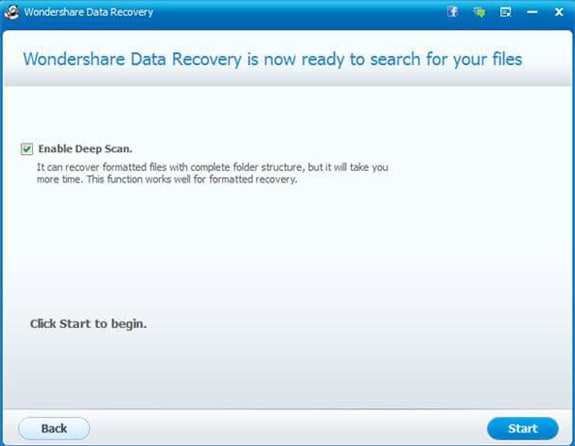
Paso 4
Recuperar suprimido archivos
Una vez finalizada la exploración, ir a través de todos los tipos de recuperación de archivos. Haga clic en scan (para verificar cualquier material importado) y guardar. Exploración profunda falta apenas para recuperar archivos perdidos. Por esta razón se recomienda la exploración profunda.
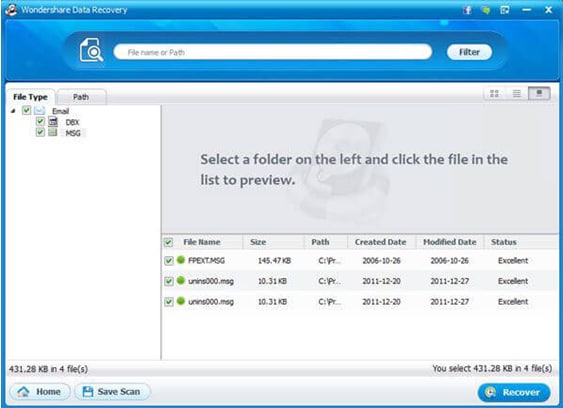
Haz tu propio de aplicación de la Wondershare Data Recovery hoy para evitar el pánico y prisas de última hora cuando falta información vital en su ordenador.


